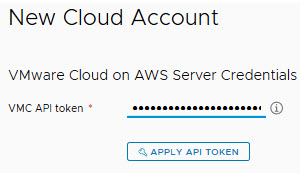È possibile creare un account cloud di VMware Cloud on AWS in VMware Aria Automation in base a un SDDC di origine di VMware Cloud on AWS.
Per informazioni generali su VMware Cloud on AWS, vedere la documentazione di VMware Cloud on AWS.
Prerequisiti
Utilizzare questa procedura solo se l'SDDC di VMware Cloud on AWS si trova al di fuori di una regione USA. Se l'SDDC di VMware Cloud on AWS si trova all'interno di una regione USA, vedere Creazione di un account cloud di VMware Cloud on AWS in VMware Aria Automation per un SDDC all'interno di una regione USA.
Nota: se si sta creando un account cloud di VMware Cloud on AWS in un ambiente VMware Aria Automation on AWS GovCloud (US), consultare Getting Started with VMware Aria Automation on AWS GovCloud (US). La documentazione sui prodotti correlati è disponibile nella pagina di destinazione della documentazione del prodotto VMware vRealize Cloud Universal on AWS GovCloud (US).
- Verificare di disporre delle credenziali di amministratore necessarie, incluse le credenziali CloudAdmin di VMware Cloud on AWS per l'SDDC di destinazione in vCenter e che sia stato abilitato l'accesso HTTPS sulla porta 443. Vedere Credenziali necessarie per l'utilizzo di account cloud in VMware Aria Automation.
- Verificare di disporre del ruolo utente di amministratore del cloud. Vedere Che cosa sono i ruoli utente di VMware Aria Automation.
- Per semplificare la connessione necessaria tra l'SDDC dell'host di VMware Cloud on AWS esistente in vCenter e un account cloud di VMware Cloud on AWS in VMware Aria Automation, è necessario fornire una connessione di rete e aggiungere regole del firewall, utilizzando una VPN o strumenti di rete simili. Vedere Preparazione dell'SDDC di VMware Cloud on AWS per la connessione con gli account cloud di VMware Cloud on AWS in VMware Aria Automation.
- Creare e distribuire un proxy cloud. Vedere Configurazione e utilizzo di un proxy cloud per un account cloud di VMware Cloud on AWS in VMware Aria Automation.
- Per supportare il proxy cloud, definire una regola di gestione nella console di VMware Cloud on AWS per consentire l'accesso in entrata degli URL del proxy cloud. Vedere Preparazione dell'SDDC di VMware Cloud on AWS per la connessione con gli account cloud di VMware Cloud on AWS in VMware Aria Automation.
- Verificare che la macchina virtuale del proxy cloud sia accesa e che il servizio proxy cloud sia connesso e in esecuzione. Vedere Verificare che un proxy cloud sia in esecuzione su una macchina virtuale di destinazione.
Procedura
risultati
I dati di risorse come macchine e volumi vengono raccolte dal data center dell'SDDC di VMware Cloud on AWS ed elencate nelle sezione Risorse della scheda VMware Aria Automation Infrastruttura.
Operazioni successive
Creazione di una zona cloud per le distribuzioni di VMware Cloud on AWS in VMware Aria Automation.